लेखक:
Peter Berry
निर्मितीची तारीख:
11 जुलै 2021
अद्यतन तारीख:
1 जुलै 2024

सामग्री
या लेखामध्ये, विकी तुम्हाला मॅक आणि पीसी वर उपलब्ध असलेल्या Adडोबचे विनामूल्य अॅडोब रीडर डीसी सॉफ्टवेअर वापरुन पीडीएफ दस्तऐवजात मजकूर कसे हायलाइट करावे हे दर्शवेल किंवा आपण मॅकवरील पूर्वदर्शन सॉफ्टवेअर वापरू शकता. .
पायर्या
पद्धत 1 पैकी 2: अॅडोब रीडर डीसी वापरा
Adobe Reader मध्ये एक PDF दस्तऐवज उघडा. मजकूरासह लाल अॅडोब रीडर चिन्हावर क्लिक करा ए पांढरा मग क्लिक करा फाईल (फाइल) स्क्रीनच्या शीर्षस्थानी असलेल्या मेनू बारमध्ये क्लिक करा उघडा ..., आपण संपादित करू इच्छित पीडीएफ दस्तऐवज निवडा आणि क्लिक करा उघडा (उघडा)
- आपल्याकडे अॅडोब रीडर नसल्यास आपण ते get.adobe.com/reader वरून विनामूल्य डाउनलोड करू शकता आणि Windows, मॅक आणि Android ऑपरेटिंग सिस्टमवर वापरू शकता.

हाइलाइटर टूलवर क्लिक करा. यात पृष्ठाच्या शीर्षस्थानी टूलबारच्या उजवीकडे एक सामना चिन्ह आहे.
आपण हायलाइट करू इच्छित मजकूराच्या सुरूवातीस आपला माउस हलवा.

क्लिक करा आणि धरून ठेवा, नंतर संपूर्ण परिच्छेद ड्रॅग करा.
पूर्ण झाल्यावर माऊस बटण सोडा. मजकूर आता हायलाइट केला आहे.

क्लिक करा फाईल (फाईल) मेनू बारमध्ये निवडा आणि सिलेक्ट करा जतन करा ड्रॉप-डाउन मेनूमध्ये (जतन करा). हायलाइट केलेला मजकूर जतन करण्याची ही क्रिया आहे. जाहिरात
पद्धत 2 पैकी 2: मॅकवर पूर्वावलोकन वापरा
पूर्वावलोकन अॅपमध्ये एक पीडीएफ दस्तऐवज उघडा. दोन आच्छादित प्रतिमांच्या निळ्या पूर्वावलोकनाच्या चिन्हावर डबल-क्लिक करा. निवडा फाईल मेनू बार वर क्लिक करा उघडा ... ड्रॉप-डाउन मेनूमध्ये (उघडा). डायलॉग बॉक्समधील फाईल सिलेक्ट करून क्लिक करा उघडा.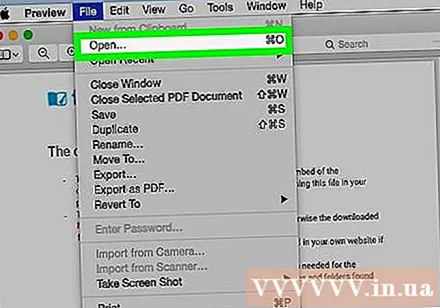
- पूर्वावलोकन Appleपल चा फोटो व्ह्यूअर अॅप आहे जो मॅक ओएसच्या बर्याच आवृत्त्यांवर पूर्व-स्थापित केलेला आहे.
हाइलाइटर टूलवर क्लिक करा. पृष्ठाच्या शीर्षस्थानी टूलबारच्या मध्यभागी उजवीकडील टूलवर एक मुद्रांक चिन्ह आहे.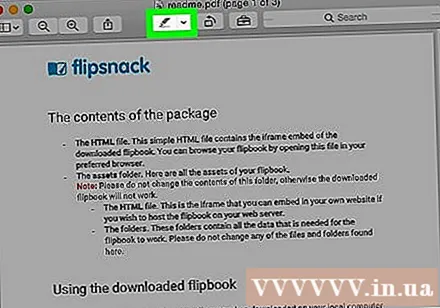
- हायलाइटराचा रंग बदलण्यासाठी, मुद्रांक चिन्हाच्या उजवीकडील खाली बाणावर क्लिक करा आणि इच्छित हायलाइट रंग निवडा.
आपण हायलाइट करू इच्छित मजकूराच्या सुरूवातीस माउस.
क्लिक करा आणि धरून ठेवा, नंतर मजकूरावर माउस ड्रॅग करा.
पूर्ण झाल्यावर माऊस बटण सोडा. मजकूर आता हायलाइट केला आहे.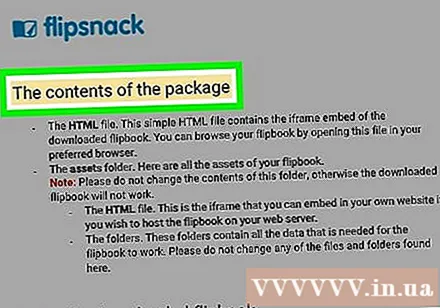
बटणावर क्लिक करा फाईल मेनूबारवर क्लिक करा जतन करा ड्रॉप-डाउन मेनूमध्ये. हायलाइट केलेला मजकूर जतन करण्याची ही क्रिया आहे. जाहिरात



